Apple Music – потоковая музыкальная служба от компании Apple Inc., доступная также для пользователей Android устройств. Если вы являетесь обладателем смартфона или планшета с этой операционной системой, то вам доступен весь музыкальный каталог Apple Music со своими лучшими исполнителями, альбомами и треками.
Чтобы начать использовать Apple Music на вашем Android устройстве, вам необходимо выполнить несколько простых шагов. Во-первых, убедитесь, что у вас установлено приложение Apple Music из Google Play Маркет. Если вы его еще не установили, найдите приложение в маркете и следуйте инструкциям для его установки.
После установки приложения Apple Music, откройте его и войдите в свою учетную запись Apple ID. Если у вас еще нет учетной записи Apple ID, нажмите на кнопку "Создать Apple ID" и следуйте инструкциям для регистрации нового аккаунта. После входа в учетную запись вам будет предложено выбрать план подписки на Apple Music: Индивидуальный, Семейный или Студенческий.
Как использовать Apple Music на Android устройствах?

- Установите приложение Apple Music из Google Play Store на свое устройство.
- После установки откройте приложение и введите вашу учетную запись Apple либо создайте новую учетную запись Apple, если у вас еще нет.
- После входа в приложение вы увидите главный экран Apple Music с различными разделами, такими как "Просмотр", "Радио" и "Поиск".
- В разделе "Просмотр" вы можете получить персонализированные рекомендации о новой музыке на основе ваших предпочтений.
- В разделе "Радио" вы можете слушать радиостанции и создать собственные радиостанции на основе песен и исполнителей, которые вам нравятся.
- В разделе "Поиск" вы можете искать конкретные песни, исполнителей или альбомы.
- Чтобы найти и добавить песни в свою коллекцию, воспользуйтесь функцией поиска или просмотрите категории музыки, доступные в приложении.
- Чтобы создать плейлист, выберите песни, которые вы хотите добавить, и нажмите на кнопку "Добавить в плейлист".
- Вы также можете слушать музыку в автономном режиме, загрузив ее на ваше устройство через Apple Music.
- Если у вас есть подписка на Apple Music, вы можете получить доступ ко всем функциям платформы и слушать музыку без рекламы.
Теперь вы готовы использовать Apple Music на своем Android устройстве. Наслаждайтесь прослушиванием своей любимой музыки и созданием плейлистов на этой удобной платформе.
Установка приложения Apple Music на Android
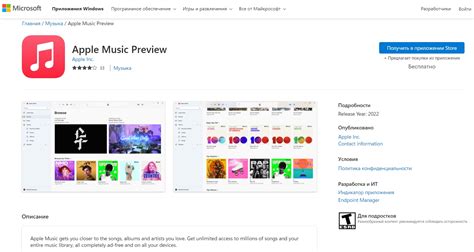
Если вы являетесь пользователем Android и хотите начать использовать Apple Music, вам необходимо установить приложение на ваше устройство. Вот пошаговая инструкция:
- Откройте Google Play Store. Найдите и откройте приложение Google Play Store на вашем Android устройстве.
- Найдите приложение Apple Music. В поле поиска введите "Apple Music" и нажмите на значок поиска. Выберите приложение "Apple Music" из списка результатов.
- Нажмите на кнопку "Установить". Откройте страницу приложения Apple Music и нажмите на кнопку "Установить", чтобы начать загрузку приложения на ваше устройство.
- Дождитесь завершения загрузки и установки. Подождите, пока приложение Apple Music полностью загрузится и установится на ваше Android устройство.
Теперь у вас должно быть установлено приложение Apple Music на вашем Android устройстве, и вы можете начать использовать все его функции и возможности!
Регистрация и вход в Apple Music на Android
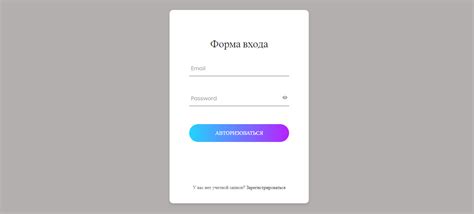
Для того чтобы начать пользоваться Apple Music на устройстве Android, необходимо пройти процедуру регистрации и войти в свой аккаунт. Вот как это сделать:
1. Скачайте и установите приложение Apple Music
Перейдите в Google Play Store на вашем Android устройстве и найдите приложение Apple Music. Нажмите на кнопку "Установить" и дождитесь завершения загрузки и установки приложения.
2. Откройте приложение и нажмите "Подписаться"
После установки приложения Apple Music, найдите его на вашем устройстве и откройте. На главном экране приложения вы увидите кнопку "Подписаться". Нажмите на нее, чтобы перейти к процессу регистрации.
3. Введите свои данные Apple ID и пароль
Если у вас уже есть Apple ID, введите его в соответствующие поля. В противном случае нажмите на ссылку "Создать Apple ID" и следуйте инструкциям для создания нового аккаунта. После ввода данных нажмите на кнопку "Войти".
Примечание: Если вы забыли свой Apple ID или пароль, вы можете восстановить их, перейдя на официальный сайт Apple и следуя инструкциям восстановления.
4. Настройте свой профиль
После входа в ваш аккаунт Apple Music, вам будет предложено настроить свой профиль. Вы можете добавить фотографию, имя и другую информацию о себе. Это поможет вам настроить рекомендации и делиться своей музыкой с друзьями.
Поздравляю! Теперь вы зарегистрированы и вошли в свой аккаунт Apple Music на Android устройстве. Теперь вы можете наслаждаться музыкой, создавать плейлисты и следить за своими любимыми исполнителями.
Функции и настройки Apple Music на Android
Apple Music на Android предлагает большое количество функций и настроек, которые помогут вам наслаждаться музыкой еще больше. Вот некоторые из них:
- Прослушивание офлайн: Вы можете скачать свою любимую музыку с Apple Music и слушать ее в автономном режиме, даже без подключения к интернету.
- Персонализированные плейлисты: Apple Music предлагает вам создавать свои собственные плейлисты или выбирать из уже готовых, основываясь на ваших предпочтениях и настроении.
- Рекомендации: Apple Music на основе ваших предпочтений будет рекомендовать вам новые треки, артистов и альбомы, которые могут вам понравиться.
- Радио: Вы можете слушать различные радиостанции и подкасты на Apple Music, включая Beats 1, где вы можете услышать множество программ, эксклюзивные интервью и новости из мира музыки.
- Коррекция звука: Apple Music предлагает настройки звука, с помощью которых вы сможете настроить звучание под свои предпочтения.
- Тексты песен: Вы можете читать тексты песен прямо в приложении Apple Music, что поможет вам понимать и наслаждаться музыкой еще больше.
Настройте Apple Music на своем устройстве Android и наслаждайтесь потрясающим мировым музыкальным контентом онлайн и офлайн!